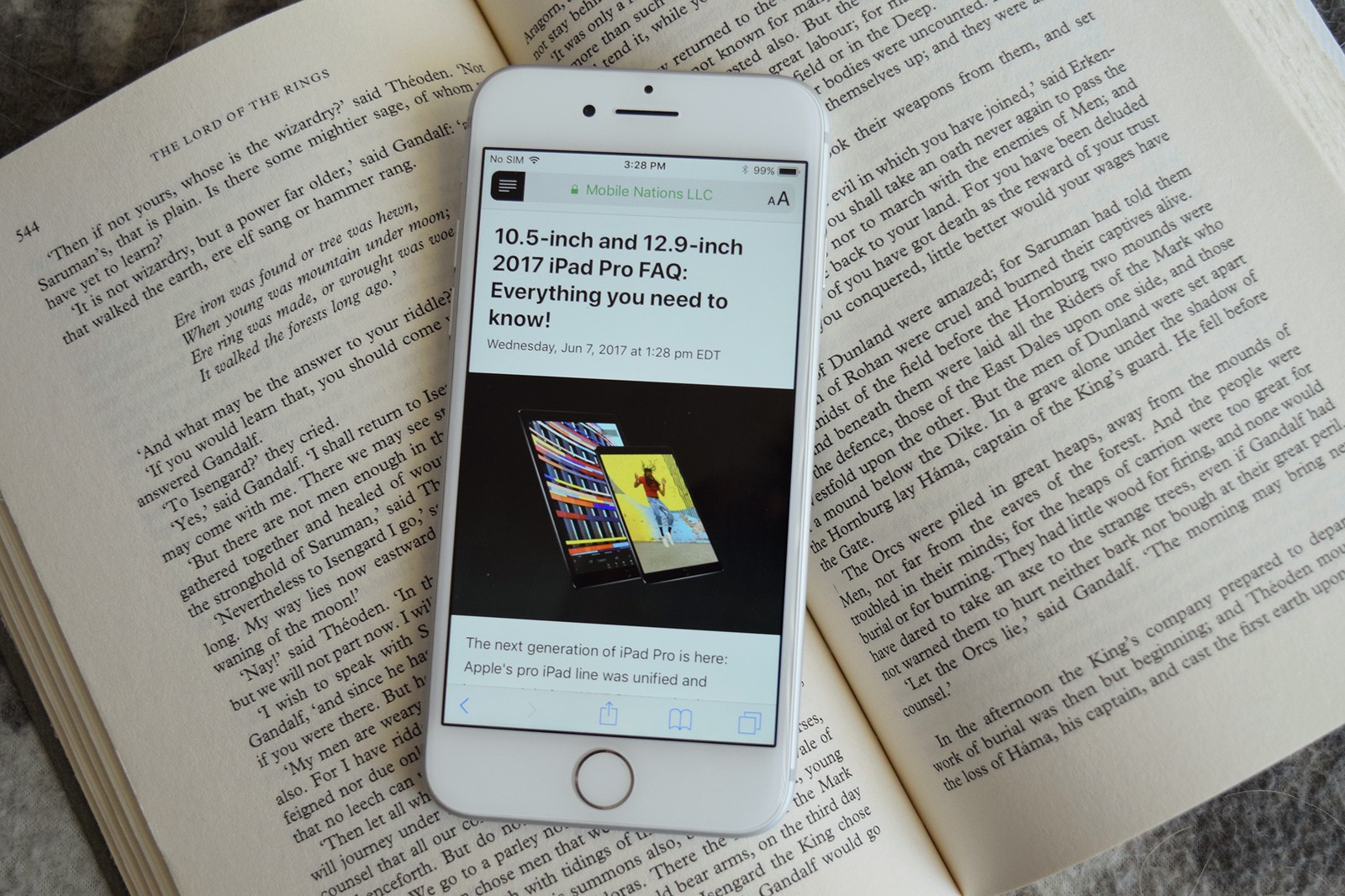La navigazione del web, sia da dispositivi mobili che da desktop, può essere ostacolata dalla presenza di barre laterali, video con riproduzione automatica e testo di dimensioni scomode da leggere. Per ovviare a questi problemi, gli utenti Apple hanno la possibilità di sfruttare una comoda funzionalità di Safari, il browser nativo disponibile sia su mac OS che su iOS e iPad OS. La funzione di Safari di cui stiamo parlando si chiama vista Reader ed è nota anche come modalità lettura.
Attivando la modalità lettura di Safari sarà possibile accedere ad una versione alleggerita della pagina web, con il testo formattato in modo corretto per garantire una lettura piacevole. Questa particolare tipologia di visualizzazione, inoltre, elimina gli elementi in eccesso e garantisce una lettura senza distrazioni e ostacoli della pagina web. Utilizzando la vista Reader di Safari, quindi, la navigazione web diventerà ancora più comoda. Per poter attivare la vista Reader, è necessario che tale funzione sia supportata dalla pagina web.
La modalità lettura, quando disponibile, può essere attivata direttamente dall’utente tramite l’apposita opzione collocata accanto all’indirizzo del sito web che si sta visitando. Da notare, inoltre, che c’è anche la possibilità di personalizzare tale modalità, adeguandola alle proprie esigenze. La modalità lettura può essere anche attivata in modo automatico dall’utente per uno o più siti web e in questo articolo ti spiegheremo come fare!
A cosa serve la vista Reader di Safari
La vista Reader è una delle principali funzionalità di Safari, sia su iOS/iPad OS che su macOS. Grazie a questa funzione, infatti, l'utente può ottimizzare la formattazione della pagina web visualizzata con un semplice clic/tap. Si tratta di uno strumento da utilizzare per migliorare l'esperienza di navigazione e consultare, senza problemi, le pagine web caratterizzate da tanti banner e da una formattazione non ottimizzata per la lettura confortevole.
Gli utenti che sfruttano Safari possono migliorare sensibilmente il modo in cui leggere una notizia, una guida o una qualsiasi altra pagina web grazie alla modalità lettura del browser. Da notare, inoltre, che tale funzionalità mette a disposizione anche diverse opzioni per personalizzare la formattazione (dalla grandezza del font al colore della pagina) per soddisfare al massimo l'esigenze degli utenti in fase di lettura di una pagina web.
Sia su iOS/iPad OS che su macOS, questa funzione può tornare davvero molto comoda!
Come attivare la modalità lettura automatica su iOS
Attivare la vista Reader in automatico su iPhone e iPad è davvero molto semplice. L’utente ha la possibilità di scegliere se visualizzare un determinato sito web sfruttando sempre la modalità lettura, evitando così il fastidio rappresentato dai pop up e da altri messaggi che possono caratterizzare una pagina web. La procedura per l’abilitazione automatica della modalità lettura su Safari richiede pochi passaggi.
Sia da iPhone che da iPad, è necessario accedere a Safari, il browser web nativo del sistema operativo mobile di Cupertino. A questo punto bisognerà accedere alla pagina web che si desidera visualizzare con la vista Reader. Terminato il caricamento della pagina, basterà premere sull’icona “aA” presente in alto a sinistra, nella barra degli indirizzi del browser.

Dalla piccola finestra che si aprirà dopo aver premuto sull’icona “aA” saranno accessibili svariate funzioni. Ad esempio, scegliendo Mostra vista Reader si potrà abilitare la modalità lettura per la pagina web appena aperta. Scegliendo Richiedi sito desktop, invece, si visualizzerà la versione desktop della pagina web aperta, in sostituzione della versione mobile.
Per abilitare automaticamente la modalità lettura su Safari, però, è necessario scegliere Impostazioni sito web. A questo punto basterà scegliere l’opzione Usa Reader automaticamente per impostare l’abilitazione automatica della vista Reader su Safari per un determinato sito web. Ritornando sul sito in questione, navigando con Safari, il browser attiverà automaticamente la vista Reader, rendendo più agevole la lettura della pagina.
L'utente, in qualsiasi momento, ha la possibilità di disattivare la vista Reader per un determinato sito web. Per eseguire la procedura inversa, tornando alla visualizzazione normale della pagina web, basterà toccare nuovamente l'icona aA. A questo punto, per disattivare la vista Reader per un determinato sito sarà sufficiente scegliere l'opzione Non utilizzare più con "nome del sito web".
Come attivare la modalità lettura automatica su macOS
Anche gli utenti con un dispositivo macOS hanno la possibilità di sfruttare la vista Reader in Safari, beneficiando di tutti i vantaggi garantiti dalla modalità lettura di una pagina web. Durante la navigazione, tale modalità è attivabile, rapidamente, cliccando sull’icona “aA” situata accanto all’indirizzo della pagina web visualizzata. In base alle proprie esigenze, l’utente può attivare la vista Reader per la pagina aperta in Safari, agevolando così la lettura del testo.
Per personalizzare le impostazioni relative alla visualizzazione dei siti web è possibile accedere alle preferenze del browser. Dopo aver aperto l’app di Safari, sarà necessario andare in Safari > Preferenze e poi cliccare sul tab Siti web. Nella colonna a sinistra sarà presente l’opzione Reader su cui bisognerà cliccare. Effettuato questo passaggio, nella parte destra della finestra, comparirà l’elenco di tutte le schede del browser aperte.
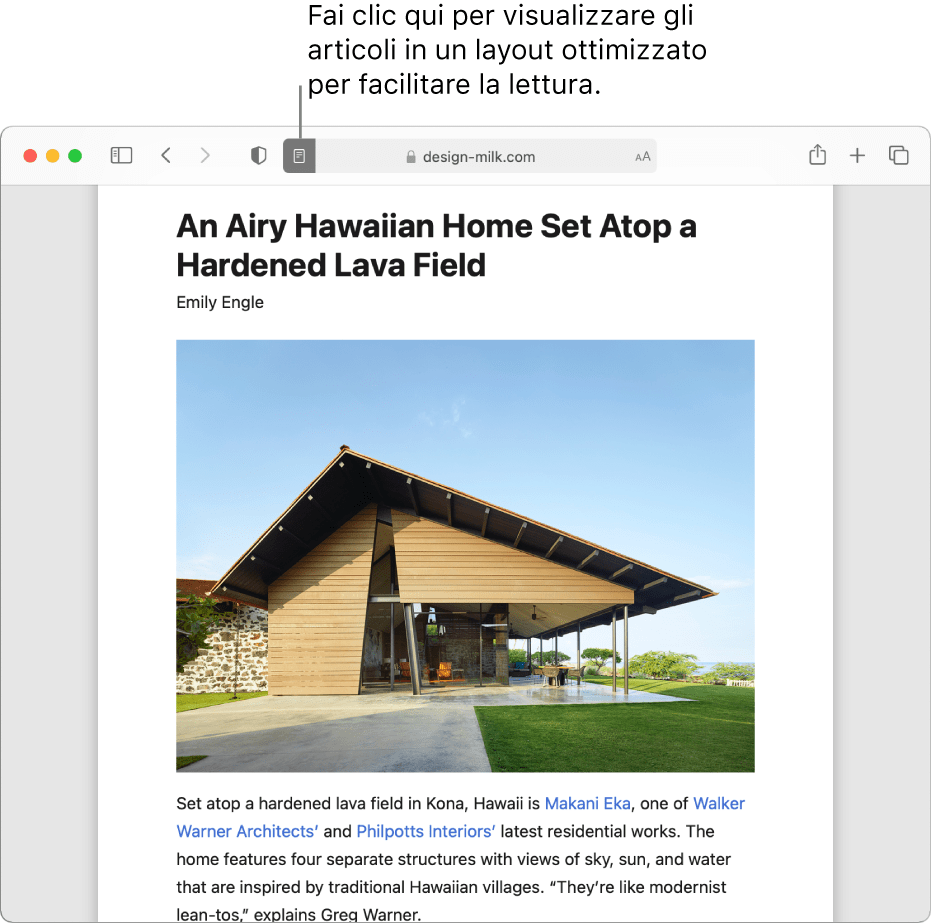
Per abilitare automaticamente la modalità lettura per un determinato sito web basterà scegliere l’opzione On. Successivamente, per disabilitare tale opzione, basterà scegliere nuovamente off. In questo modo, l’utente ha la possibilità di gestire in modo l’utilizzo della vista Reader in modo completo. Con un semplice clic si potrà attivare, o disattivare, l’utilizzo della modalità lettura per un singolo sito web e per tutte le sue pagine.
Da notare, inoltre, che, tramite l’apposita opzione situata in basso l’utente può estendere la vista Reader a tutti i siti web. Attivando quest’opzione, qualsiasi sito web verrà visualizzato tramite la modalità lettura, quando disponibile, in modo completamente automatico. Per disabilitare tale opzione bisognerà seguire nuovamente la stessa procedura e scegliere l’opzione Off per quest’opzione. In base alle proprie esigenze, quindi, è possibile scegliere le modalità di attivazione della vista Reader, miglioramento sensibilmente l'esperienza d'uso di Safari sia sugli schermi dei MacBook che sui monitori con diagonale maggiore.